Как разделить экран телефона на 3 части
Часто работая на компьютере, мы привыкаем к режиму многозадачности на устройстве, когда открыто множество вкладок, между которыми мы часто и быстро переключаемся. Однако далеко не на всех смартфонах поддерживается такой режим. Даже несмотря на то, что размеры экранов телефонов становятся все больше, пользователям все равно приходится открывать только одно приложение.
Поэтому, если вы задаетесь вопросом, как открыть два приложения на одном экране на Андроид эта статья для вас. Стоит отметить, что настройка разделения дисплея для одновременного использования двух программ стала доступна на Android 7 версии.
Что такое многоэкранный режим и зачем он нужен
Функция разделения дисплея представляет собой работу смартфона в режиме многозадачности, с помощью которого пользователь может использовать одновременность несколько утилит. Этот режим не требует переключения между окнами. В таком случае можно одновременно смотреть кино и общаться в мессенджере. Данную функцию поддерживают некоторые игры, поэтому можно выполнить какое-либо действие на телефоне, не отвлекаясь от игры.
При включенном режиме разделения экрана запущенные утилиты работают одинаково и не накладываются друг на друга, поэтому использовать их можно одновременно. Важно обратить внимание, что не все приложения поддерживают эту функцию. Например, включить камеру и электронную книгу в этом режиме не получиться.
Как включить разделение экрана на Андроиде
При желании активировать функцию многозадачности на Андроид 7.0 важно учитывать, что она скрыта. Однако для ее разблокировки не требуются root-права.
Для этого необходимо сделать следующие действия:
- Открыть меню и зайти в настройки. В списке кликнуть по пункту «О телефоне».
- По номеру сборки операционной системы нужно кликать по тех пор, пока не появится уведомление о том, что режим сборщика включен.
- В списке выбрать Параметры разработчика.
- Кликнуть по пункту Изменение размера в многоэкранном режиме, чтобы его активировать.
- Перезагрузить смартфон.
- После включения телефона открыть сразу два софта.
- В активированном режиме многоэкранность вам требуется кликнуть по необходимому значку, оттянуть вкладку в сторону и отпустить. Таким образом, будут одновременно работать две программы. При этом пользователь может изменять размеры вкладок путем их смещения.
Таким же способом включается функция многозадачности в других новых версиях Андроид, а также Android 9. Разница может быть только в том, что режим не скрыт и не требует разблокировки.

Как разделить экран смартфона на две части
Разделить дисплей смартфона не две части можно несколькими несложными способами, которые рассмотрим далее.
Способ 1: с помощью тапов
Это самый популярный и несложный вариант разделения экрана, который используется на ОС не старее Android N. Открываем несколько программ или несколько окон в браузере.
Нажимаем кнопку многоэкранности, которая должна находиться в центре на экранной панели или слева. После чего на дисплее появится список всех приложений. Кликаем один раз по выбранному окну и делаем движение по дисплею вверх-вниз.
После этих действий экран должен разделиться. Аналогично делаем и с другой утилитой. Немного ее переносим и делаем двойной тап. Затем появляется два экрана с разделительной линией, которой можно регулировать.
Способ 2: с помощью панели быстрых настроек
Этот вариант подойдет не для всех смартфонов, однако он намного проще предыдущего.
Пошаговые действия:
- Необходимо открыть верхнюю панель и кликнуть по настройке в виде изображения шестеренки. Удержать нажатие кнопки на несколько секунд. После этого должна активироваться функция System UI Tuner, о чем придет оповещение.
- Зайти в меню этого режима и включить его. После этого пользователь сможет активировать функцию многозадачности по свайпу вверх.

Способ 3: с помощью программы Floating Apps Free
Возможности Floating Apps Free:
- Работа с калькулятором и использование заметок.
- Просмотр вложений электронной почты, не выходя из программы.
- Возможность просматривать PDF-файлы одновременно.
- Плавающий браузер для отложенного просмотра ссылок.
- Быстрый перевод текста через специальный словарь.
Floating apps free имеет русский интерфейс, благодаря этому пользователь легко освоит утилиту. Стоит учитывать, что ПО поддерживает режим деления дисплея на 2 окна не во всех приложениях.

Как разделить экран планшета на 2 части
Многие наверняка думают, что режим многозадачности на планшетах создается по-другому. Однако здесь все аналогично, поэтому необходимо скачать соответствующее приложение и следовать инструкции:
- После скачивания софта запустить его, затем кликнуть по кнопке многозадачности, удерживая ее.
- На экране появится список, в котором необходимо выбрать нужное ПО и перенести его на свободное место на экране смартфона.
- Регулировать открывшиеся окна можно при помощи специальной разделительной линией.
Видеоинструкция
Выводы
Скачивая утилиту для разделения экрана, важно учитывать, что не все программы поддерживают эту функцию. Как правило, в этом режиме открывается браузер, Ютуб, настройки, некоторые мессенджеры. Теперь вы знаете, как активировать режим многозадачности на Андроид и понимаете, что это несложно.
Возможности операционной системы Android с каждой новой версией прогрессируют, и одним из главных нововведений стало разделение экрана на смартфоне. Кто не в курсе, разделение экрана – это своего рода режим многооконной работы, позволяющий одновременно на одном экране работать с несколькими приложениями. Дисплей телефона разделяется на несколько частей, и вы можете на одной части, например, запускать мессенджер, а на другой проигрыватель. Они не будут накладываться друг на друга, поэтому взаимодействовать можно с двумя одновременно.
Технология получила название Split Screen и стала доступна в Android 7 Nougat, однако не сразу на всех смартфонах, а лишь определенных моделях, а позже появилась в большинстве смартфонов.
Зачем нужно разделять экран
Здесь у каждого пользователя свои конкретные задачи под эту опцию. Можно выделить много конкретных примеров, но мы описали самые интересные:
- Мессенджеры и YouTube. Вы сможете общаться с друзьями в социальных сетях или мессенджерах и при этом смотреть ролики в YouTube;
- Книги и браузер. Например, вам нужно найти сжатый пересказ определенного произведения. Открываете на своем смартфоне книгу с оригиналом и находите в браузере на каком-нибудь сайте пояснения или сжатый пересказ;
- Текстовые редакторы. Допустим, вам необходимо перенести данные из одного приложения в другое, например, из Word в Excel. Достаточно запустить режим многооконной работы и сделать это в несколько кликов.
Способы разделения экрана
Не многие пользователи знают, как запустить Split Screen на своем смартфоне, так как на некоторых девайсах данный режим отличается запуском. Чтобы получить универсальную инструкцию, мы описали все возможные способы, как для конкретных моделей смартфонов, так и для всех девайсов в целом.
Кнопка многозадачности

Внимание! Некоторые продукты от разработчиков могут не поддерживать данную опцию, так как по умолчанию она должна быть встроена в приложение. Если опция не поддерживается, то при попытке разделения экрана в окне этого продукта появится уведомление «Приложение не поддерживает разделение экрана».
Разделение через настройки активного она приложения
Можно и не делать так, как описано было ранее, а просто выбрать для этого определенное приложение и применить к нему режим разделения экрана. Делается это так:

- Нажмите на кнопку многозадачности (квадратик), чтобы просмотреть список всех запущенных приложений на смартфоне;
- Удержите окно с продуктом, который нужно разделить на экране на несколько секунд, после чего сбоку от него появится три кнопки. Вам нужно нажать на кнопку с двумя прямоугольниками, как у нас на скриншоте;
- После этих действий приложение будет закреплено в верхней части экрана, и его можно будет использовать, независимо от других открытых окон. Таким же образом разделяются и другие программы, и игры на вашем смартфоне.
Разделение через настройки Андроида
В некоторых версиях Android запустить этот режим можно через быстрые настройки, которые появляются после свайпа пальцем вниз:
- Сделайте свайп вниз, чтобы получить доступ к быстрым настройкам вашего смартфона;
- Нажмите на иконку шестеренки и долго удерживайте ее, пока она не начнет вращаться;
- После этого появится уведомление, в котором будет сказано, что режим System UI Tuner был добавлен на ваш смартфон. Теперь вам необходимо активировать его;
- Переходим в «Настройки» смартфона и находим там System UI Tunner, после чего активируем режим разделения экрана при помощи жестов.
Разделение экрана в Xiaomi
На телефонах Xiaomi присутствует отдельная опция, позволяющая задать определенный жест, чтобы запускать данный режим так, как вам удобнее. Для этого имеется соответствующий параметр в настройках:
Разделение экрана на Honor
Для владельцев устройств Honor есть еще несколько способов, как запустить режим многооконности на своем гаджете, причем это стандартные возможности операционной системы EMUI:
Свайп. Еще один интересный способ – это свайп двумя пальцами вниз. То есть, вы запускаете приложение, которое необходимо перевести в режим разделения экрана, и в режиме запущенного окна просто делаете свайп двумя пальцами вниз. Если программа не поддерживает данный режим, об этом будет свидетельствовать соответствующее уведомление внизу;

Режим проигрывателя. На всех смартфонах Honor последних поколений имеется встроенный проигрыватель, позволяющий сворачивать активное окно с просмотром ролика в небольшое плавающее окошко, и при этом запускать другие приложения. То есть, вы без проблем сможете смотреть ролик через это приложение, а также запускать другие программы или игры.
Разделение экрана на Samsung
На смартфонах Samsung способ активации режима чуть отличается от Xiaomi, но во многом схож с ним:

- Запустите программы, которые вам необходимо перевести в режим разделения экрана;
- Нажмите на кнопку для просмотра всех запущенных приложений на своем телефоне;
- Выберите окно, которое должно первым отображаться (вверху), и удерживайте по нему несколько секунд, пока не появится вкладка с дополнительным меню. Выберите там пункт «Запуск в режиме разделенного окна»;
- Это окно отобразится в верхней части экрана. Теперь вам нужно также выбрать второе приложение, которое таким же образом можно перевести в режим разделения экрана. Оно уже расположится в нижней части экрана.
Для Android 7.0
Если у вас не получается запустить режим разделения экрана, можно воспользоваться другим нехитрым способом. В Android 7.0 и выше данная опция во многих смартфонах используется также в режиме разработчика, поэтому может быть активирована, чтобы запускать многооконность в любой момент:
Использование сторонних утилит
Если вы хотите разделить экран, но при этом возможности вашего смартфона не позволяют такого, можно загрузить специальное приложение. Одним из примеров такого ПО может быть продукт Floating Apps Free. В нем поддерживается работа многозадачности сразу нескольких приложений, и это не два, и даже не три окна, а в разы больше! Вы сами будете настраивать рабочее пространство так, как вам удобно:
Внимание! Если вам не подошла эта утилита, вы можете попробовать другую. Например, с этими задачами хорошо справляется программа Split Screen Launcher.
Как выйти из режима разделения экрана
Если вам нужно выйти из данного режима, сделать это можно несколькими способами:

- Долго удерживайте вкладку многозадачности. Достаточно несколько секунд удерживать ее, чтобы закрыть все активные окна в этом режиме;
- Кнопка «Выход». Например, на Xiaomi появляется отдельная кнопка «Выход» в верхней части экрана над активным окном. Достаточно нажать ее, чтобы выйти из этого режима;
- Разделитель. Вы можете подвинуть разделитель до конца края окна вверх, чтобы закрыть режим. То есть, просто тянете разделитель вверх, пока он не уйдет за пределы экрана.
Как видите, возможности операционной системы Андроид действительно очень обширны, хоть и не безграничны. Возможность перехода в режим разделения экрана присутствует на большинстве смартфонов, вот только нужно понять, каким именно образом это осуществляется. В некоторых случаях нужно пробовать разные жесты, свайпы, в определенных телефонах придется активировать режим разработчика, а где-то это и вовсе стандартная опция, которая работает по умолчанию. Внимательно прочитайте нашу инструкцию, просмотрите все варианты, учитывая модель вашего телефона, а также версию операционной системы Android.
Если у вас так и не получилось запустить режим многооконности на своем устройстве, напишите в комментарии модель, марку телефона и приложите скрин запущенных приложений. Мы ответим вам сразу же, как только найдем решение.
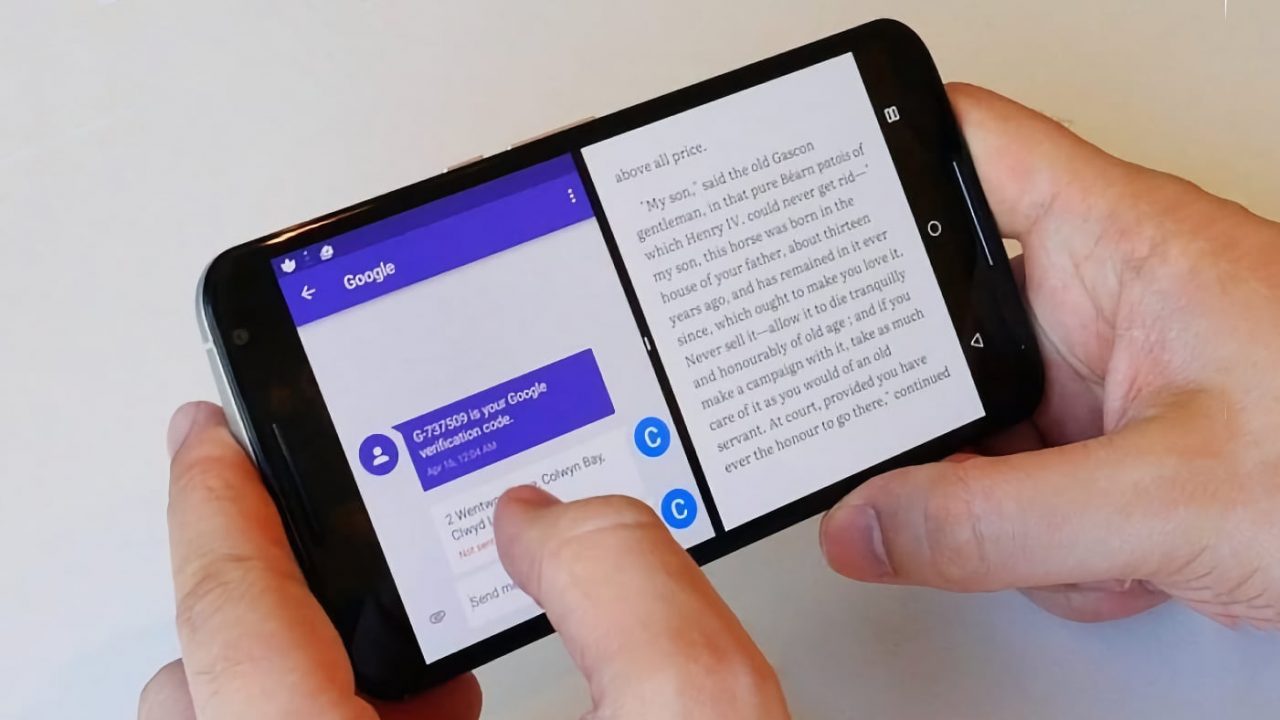
Разделение экрана на Xiaomi – это функция, благодаря которой пользователь может запустить несколько приложений на экране в одно время. Можно, например, общаться в социальных сетях и одновременно с этим просматривать интересный фильм или заниматься веб-серфингом.
Включение (активация) разделения экрана на Xiaomi
Как сделать разделение экрана Сяоми в MIUI 12 и 11:
- Запускаем несколько приложений, допустим Gmail и Google Chrome, поочередно;
- Зажимаем кнопку « Меню », таким образом переходим к перечню открытых приложений;
- Слева сверху находим иконку « Разделить экран », либо SplitScreenMode (зависит от версии MIUI);
- «Тянем» за окошко с приложением, перемещая его в зону « Перетащить сюда для разделения экрана », либо Drag here to use split screen соответственно.
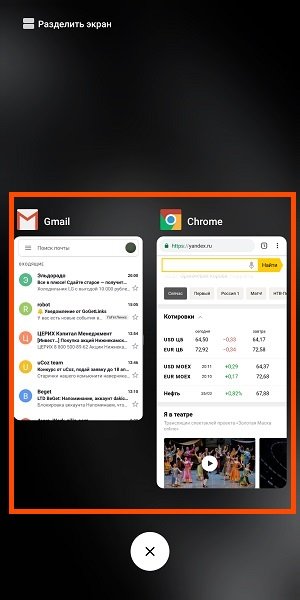
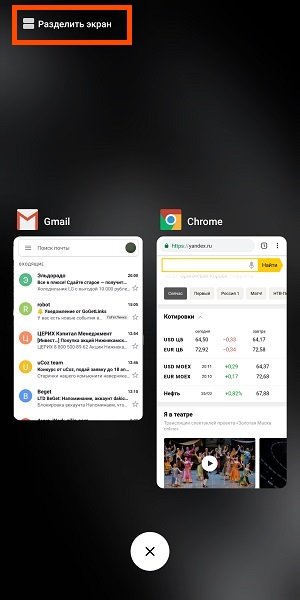
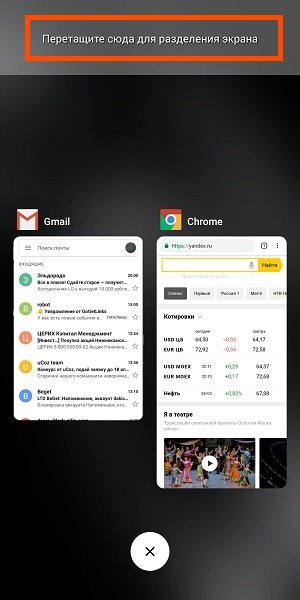

Для MIUI 10 есть альтернативный способ:
- Запускаем 2 приложения и нажимаем кнопку « Меню »;
- Нажимаем и удерживаем палец на окошке приложения;
- В появившемся меню выбираем функцию « Разделение экрана »;
- Смартфон переходит в режим разделения экранов.
- Остается выбрать какое приложение будет открыто в нижней части.
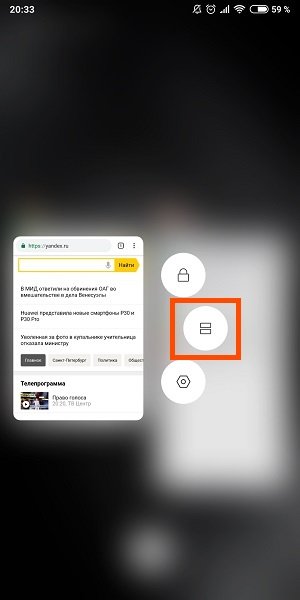
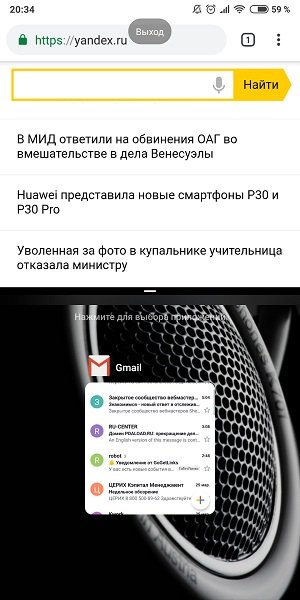
Особенности использования разделения экрана на Сяоми
Функция разделения экрана имеет ряд особенностей, которые использует далеко не каждый владелец смартфона Xiaomi. Представляем их краткий перечень.
Горизонтальный режим
Включая разделение экрана, как правило, используется портретный режим (телефон находится в вертикальном положении). Это не всегда удобно с точки зрения концентрации внимания.
Повернув телефон горизонтально, экран по прежнему будет поделен на две равные части, но в горизонтальной ориентации. Таким образом гораздо удобнее одновременно смотреть фильм и общаться в чате.
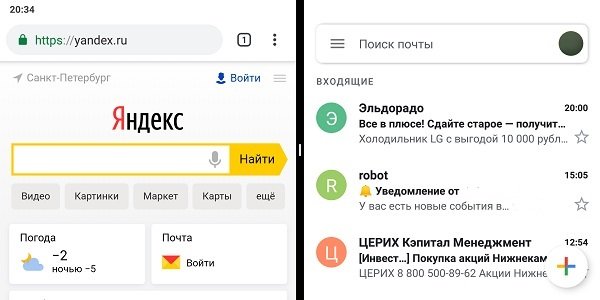
Возврат к разделенному экрану
Стоит отметить, что на первом этапе создатели Android взяли в качестве основы многозадачную операционную систему.
После того как пользователь разделил экран, при нажатии на кнопку «Домой» можно вернуться на стандартный рабочий стол. При этом сверху появится надпись «Вернуться к разделенному экрану», при нажатии на которую экран снова разделится на две части.
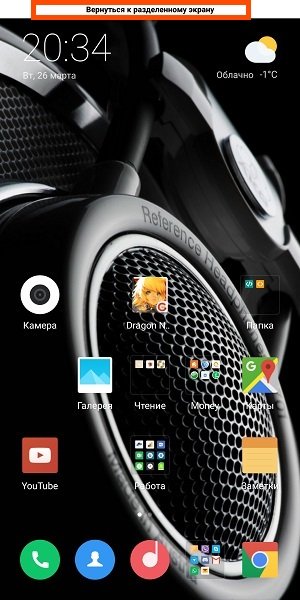

Изменений пропорций
Также нельзя игнорировать возможность регулировки площади изображения. Для этого используется черная полоса, расположенная по центру.
В любом момент за неё можно «потянуть» и таким способом отредактировать соотношение изображений. Но не стоит тянуть до нижней или верхней границы, таким образом Вы можете отключить разделение экрана на Xiaomi.
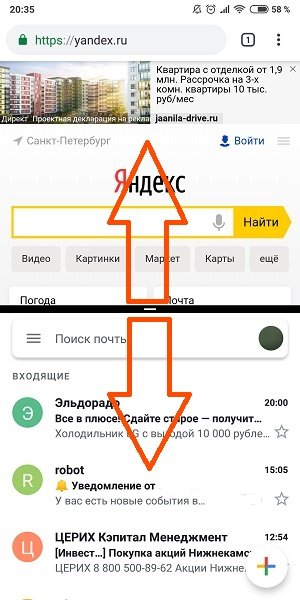
Выключение (деактивация) двойного экрана Сяоми
Для того, чтобы убрать разделение экрана на Xiaomi есть несколько способов:
Функция разделения дисплея для одновременного запуска двух приложений официально появилась в седьмой версии Android, но не все смартфоны поддерживают её из «коробки». В гаджетах Honor эта функция доступна без дополнительных «танцев с бубном» и получила небольшое развитие. Рассказываем, как использовать разделение экрана и для чего.
Для корректной работы в двухоконном режиме разработчики приложения должны адаптировать его под эту задачу. Не все это делают, поэтому некоторые программы могут запускаться в режиме разделения экрана с ошибкой.

Разбираться с функцией разделения экрана мы будем с помощью Honor View 10. Этот смартфон работает под управлением последней версии Android 8.0 Oreo с оболочкой EMUI 8. Подробно о всех возможностях фирменного интерфейса мы расскажем в отдельном материале. Сегодня поговорим об опции разделения дисплея в устройствах Honor.
Разделение экрана на Honor View 10 запускается несколькими способами.
С помощью костяшек пальцев
Можно разделить экран Honor View 10 на две части, всего лишь проведя костяшками пальцев по середине дисплея. К слову, это фирменная возможность оболочки EMUI.
Для активации данной функции необходимо перейти в настройки, выбрать пункт «Управление» — «Включение нескольких окон» и передвинуть ползунок переключателя.


С помощью свайпов
Ещё один хитрый способ запуска многооконности — провести двумя пальцами снизу вверх.

Если программа не поддерживает данный режим, на экране появится соответствующее предупреждение.


С помощью кнопки «Обзор»
Кнопка «Обзор», она же клавиша запуска многозадачности, при длительном нажатии запускает мультиоконный режим.
Запускаем программу, удерживаем клавишу «Обзор» (кнопка просмотра списка недавно запущенного софта), и наша программа переключается в режим нескольких окон.


В режиме просмотра списка последних приложений
Самый распространённый и простой способ. Открываем последние запущенные приложения соответствующей кнопкой, удерживаем карточку приложения, которое хотим запустить в режиме нескольких окон, и тащим в верхнюю область экрана. После этого сразу запустится многооконность, останется лишь выбрать вторую программу для одновременной работы.


Плавающее окно видеопроигрывателя
В фирменном видеопроигрывателе Honor View 10 есть функция сворачивания. При её активации ролик уменьшается до размеров небольшого плавающего окошка. При этом можно использовать любые другие приложения — видео будет крутиться над ними и не станет мешать их работе.



Зачем нужна многооконность
Как и для чего использовать режим нескольких окон? Вот несколько кейсов.
Открываем YouTube и любимый 4PDA. Можем слушать лекции, видеоклипы, интервью с рэперами и другой контент, одновременно читая ветки с прошивкой на форуме и жаркие споры под новостями между фанатами разных брендов.

Книга и мессенджеры. Читаем и чатимся с друзьями, не тратя время на переключение между окнами.

YouTube и почта. Убиваем время, развлекаемся и параллельно отправляем важные письма по работе или учёбе.

Даже в простые игрушки, такие как 2048, можно поиграть в режиме нескольких окон. Главное, чтобы нужные приложения поддерживали эту функцию.

Вариаций применения режима разделения экрана множество, всё зависит от того, для чего вы в основном используете смартфон.
Материалы по теме:
В Honor поделились планами по обновлению смартфонов до Android Pie
История бренда Honor: пять лет доступных технологий
Какой Honor выбрать? Обзор линейки 2018 года
Человек против ИИ: кто лучше знает, как сэкономить заряд смартфона?
Из всех оболочек которые юзал у хуавея самая удобная и функциональная.
Nail_I,
А я юзаю на s7. Полезная фича
Одновременно слушать "интервью с рэперами". Серьёзно?
ecology,
Всё точно, в данный момент пользуюсь Samsung S3 2012 года, данная функция есть.
Хардман,
На кастоме ? В Андроиде 4 не предусмотрена такая функция, не несите чушь.
zver058,
Не говорите глупости. Это было и есть на стоке.
stebnik,
По вашему у меня небыло S3 ? Небыло там разделения экрана, и в S4 небыло и в S5 небыло, только в S6 и S7 видел
zver058,
Уверен, что не было. Или, возможно, китайский клон.
У меня был и было разделение на стоке.
zver058,
)))) Андроид 4.4.4 в настройках, устройство, несколько окон
Так что есть Сам был в шоке))) Самсунг Красавчики
ecology,
По моему ещё в первом Ноте была. Открываеш в одном окошке файловый менеджер, открываеш в другом и перетаскиваеш файлы как в винде (на Samsung S8+).
Jedi-sv,
Ну да, что такого?
На ЛЖ уже 4 года это в офф прошивке. Работает без бубна, поддержка приложениями не нужна - работают в разделении вообще любые приложения.
dexmorf,
Может это опятьненавязчиваяреклама гонора-хорора, не?
eco_buble,
По-настоящему это может помочь только для введения текста с картинки, и то это если картинка не берётся оцр.
И кстати почему "последние приложения" вкладки все одинаковой ширины, на 5.1, которые старше уже?
Экран в экране у меня и на 5.1 есть
Я использую когда надо на калькуляторе сложить цифры из сметы. Очень удобно. Но ну меня слава богу чистый Андройд и мне не надо делать подпрыгиваний и приседаний с костяшками как на хоноре. У меня все это делается мгновенно удобно и одним нажатием. Впрочем как и переключение между окнами
Постыдились бы показывать многооконность на примере форума, у которого неадаптивный дизайн и он выглядит как на десктопе. И это форум, посвященный смартфонам. Потратьте уж деньги с рекламы хонора на верстальщика
pro100_LEXA,
Человек дело говорит. Да и если уж об этом речь зашла, то я могу помочь, ну это так, между прочим
pro100_LEXA, есть мобильная версия форума же. На смарте её и использую. Вполне удобно.
pro100_LEXA,
Наверно у вас включено показывать как десктоп, у меня все адаптивное, хотя некоторых фич в мобильной версии нет.
pro100_LEXA,
Нет, нужно вообще целиком форум перелопатить. И вообще, форум выглядит так, что это какой-то готовый пресет, который достаточно просто интегрировать на сайт
На смартфоне не пользуюсь. А на 10-ти дюймовом планшете весьма удобно. Причем в отличии от смартфона, на планшете не обязательно делить пополам. Можно разбить 3:1.
Ещё бы драг ин дроп как на Айпаде, была бы вообще красота.
Alex93,
На смарте тоже можно варьировать, по крайней мере на S7.
russian world, действительно, сейчас попробовал, можно делить. Правда остающаяся подложка выглядит совсем уныло, но возможность есть.
russian world,
Да Самсунг это и придумал, ещё когда седьмого ведра не было. И размер менялся ещё пару лет назад.
ДолбоЙоЖ, только толку не было. За пределами родной оболочки работало криво. Сторонние приложения адекватно поддерживать функцию начали только после появления поддержки в 7-ом андроиде, да и то поддержка появлялась очень медленно и постепенно.
Alex93,
Что вы вообще говорите?
Может на S4 это и было ужасно на 4.2.2, но даже на еноте с 5.1.1 очень многие сторонние приложения работают очень даже неплохо.
Alex93,
Использую Galaxy Note 10.1 (аж 2012 год) с 4.4.2 и твиком, чтобы мультиконность работала во всех приложениях. Работает более чем адекватно, даже с простенькими играми
valeron2000,
Та это ещё на n7000 работало .
Pr.master,
И без твиков.
russian world,
и на Honor 8 Pro тоже можно
Alex93,
На MIUI тоже можно 1:3
Alex93,
Удобная функция - 1/3 экрана - видеоплеер/ютуб, 2/3 - "серфинг".
Сначала создали, потом думаем зачем.
Да ну штука однозначно классная и удобная.
Постоянно использую на LG G5 , смотрю Ютуб или твитч , параллельно в хроме сижу или в ВК.
Не только в хоноре, не льстите себе)
На MIUI9 на моем Xiaomi все проще - открываем меню с запущенными программами, жмем кнопку "разделенный экран", переносим окно на это меню, а затем выбираем второе окно. 3 нажатия и свайп, без проблем
kinjalik, на андроиде без оболочек. В любом приложении удерживает кнопку списка последних открытых приложений. Выбираешь из них нужное. Всё, два приложения.
kinjalik,
На голом Андроиде
Открываем список программ
Зажимаем нужное приложение
Переносим в верхнюю часть экрана
Всё! Ещё проще
gleb34783,
Не проще, более того эта функция ничем не обозначена на голом ведре. Чтоб ее включить, мне пришлось загуглить, чтоб включить на миуи мне пришлось выбрать 2 приложения.
Когда видел истинную многооконность, а не это.
serijj,
Настоящие окошки на таких маленьких дисплеях? Это бесполезно
Reronage,
Смотря кому, в бирже штука нужная, только они и выручают бывают
В хоноре это убого, а вот в мейзу это реализованно ещё с 5го флайма и на 5м ведре, причем соотношения окон можно менять хоть 1 к 19.
Bogdanoff7,
Да и видео проигрывались в окне ой как давно, и к сводке: видео в окне проигрывает km player на любой оси.
Bogdanoff7,
Можно сказать, не развито как надо. На 4.4 на первом Мэйте со второй ещё версией оболочки стандартные проги экран делили. Не надо тут с Мейзу.
ZenUi 3.0 уже поддерживает данную функцию)
Прикольная штуковина, использовал пару раз и забыл)
Кейс с английского - чемодан. Причем здесь чемодан и зачем его для модноты везде пихать? И зачем слушать интервью рэперов?
White Alpha,
case
n. случай, положение, дело; обстоятельство; доводы, доказательства; факты; судебное дело, судебная практика; казус, прецедент; больной, пациент; заболевание, история болезни, падеж [грам.]; регистр клавиатуры; ящик, коробка, ларец, контейнер; сумка, чемодан; футляр, чехол
На, держи, успокойся))))
DimonSith9001,
Ты умеешь копировать словарик! Но как бэ сути это не меняет. Можно аналогично взять английское слово, найти самый редко используемый перевод и применять. Много кто поймет? Но я тебе открою секрет - кейс слово из маркетинга, описывающее какую то конкретную ситуацию на рынке. Здесь приводиться техническое описание и используются гумманитарные термины. И это ни есть хорошо. Когда гуманитарий описывает технику - получается ничего. Полезность такого применения окон, судя по коментариям, нулевая. Но я использую окна и это помогают, но своим способом. А гуманитарий пусть дальше Пушкина читает.
Интересно о чём ты думал, когда считал, что я не умею копировать перевод?!
White Alpha,
В айти есть термин " юз кейс". Так что вполне по адресу авторы, зря предираетесь.
4live,
Не знал. И что означает?
White Alpha,
Способы использования
Тоже ждал эту функцию как ману небесную, поиграл пару дней и забросил, бесполезная. Гораздо проще переключаться между окнами. И при работе с почтой, браузером, профильными программами, месенджерами, а чтоб ютуб во время работы с документами это полная ерунда, получается ты и не там и не там.
"Тратить время на переключение окон" Что простите? Вы хотели сказать "тратить долю секунды на переключение окон"? Но мне почему то кажется, что я далеко не один, кому намного удобней потратить эту долю секунды чтобы ответить в мессенджере и переключится обратно на книгу/сайт. Тем более что всплывающая клавиатура займет еще половину от половины экрана. Может и есть какие-то сценарии где это разделение удобно, но здесь они не упомянуты.
vik84l,
Особенно понравилось - "Книга и мессенджеры. Читаем и чатимся с друзьями, не тратя время на переключение между окнами." Автор явно книгу в руках не держал никогда.
Для смартфона фича ненужная. Для планшета-сомнительная. По крайней мере для меня.
kototkot,
Ну почему?
Вот скажем, сверху форум в интернете или книга в читалке, снизу вотсап или телега, где с кем-то прямо сейчас переписываешься.
Lexxx001
Гораздо интересней было бы перелистывание активных экранов свайпом. Как страницы в Cool Reader'е. Ну а я человек однозадачный, как DOS, поэтому мне эти функции не слишком интересны.
Самая удобная многозадачность была реализована в ios 5.1.1 с джейлбрейком, в твике Quasar.
Ничего удобнее и много оконные я не встречал. Не понимаю почему автор забросил этот твик на других версиях ios, и почему яблуки сами не могут реализовать тоже самое, тем более что твик уже работал и не требовал ни каких доработок.
При активации этого твика можно было открыть сколько угодно приложений, каждое приложение открывалось в своем окне и всё на одном экране, каждому окну можно было задать свой размер одним движением ( раздвинуть или свести два пальца на нужном окне), также можно было расположить любое окно в любом месте экрана, двумя тапами по нужному окну можно было перевести его в полноэкранный режим и наоборот. Я открывал одновременно 4 окона. Видео, игры, почта, месенжеры. И отрывал одновременно 4 версии Техас покера для игры за одним столом. В каждом окне активируется отдельная клавиатура. Все остальные твики и проги по многозадачности и многооконный и это фуфло по сравнению с этим твиком. И Гуглу и яблуку ещё работать и работать до нормальной многооконности. Кому интересно посмотрите как работал твик в Ютубе. Такой твик и в андроид планшетах не помешал бы. И самое главное на нем не было ограничений на поддержку софта, поддерживал любые игры и программы, я играл в clash of clsns и смотрел видео, оба экрана были всегда активны, тапами переключаешь на нужный экран.
Читайте также:


